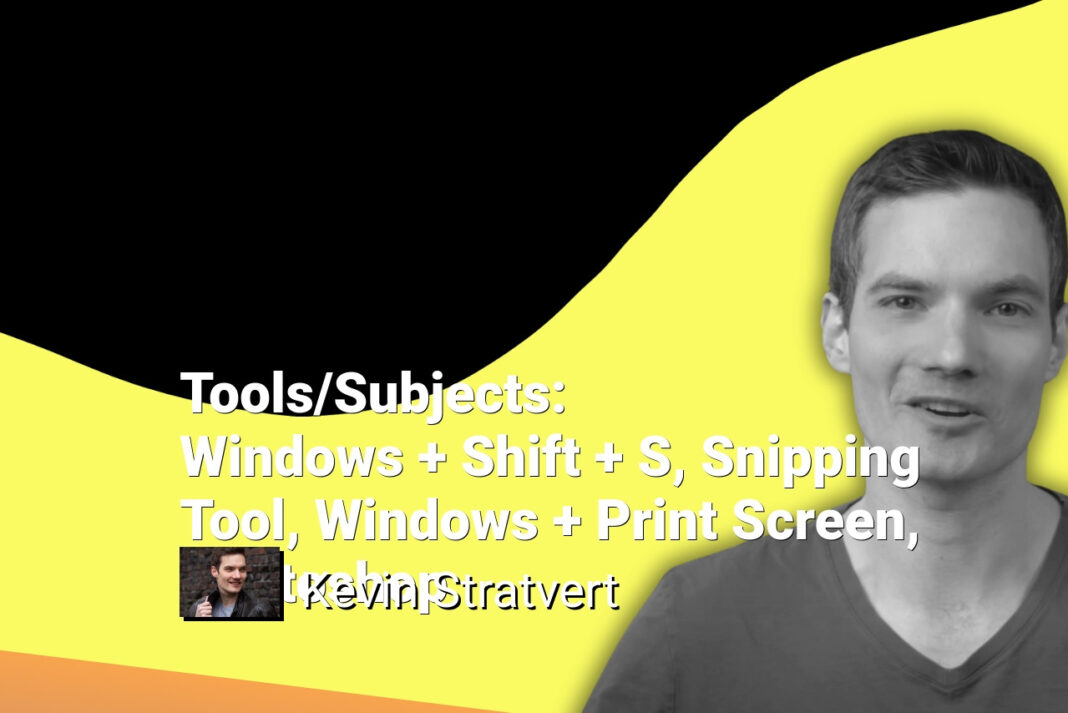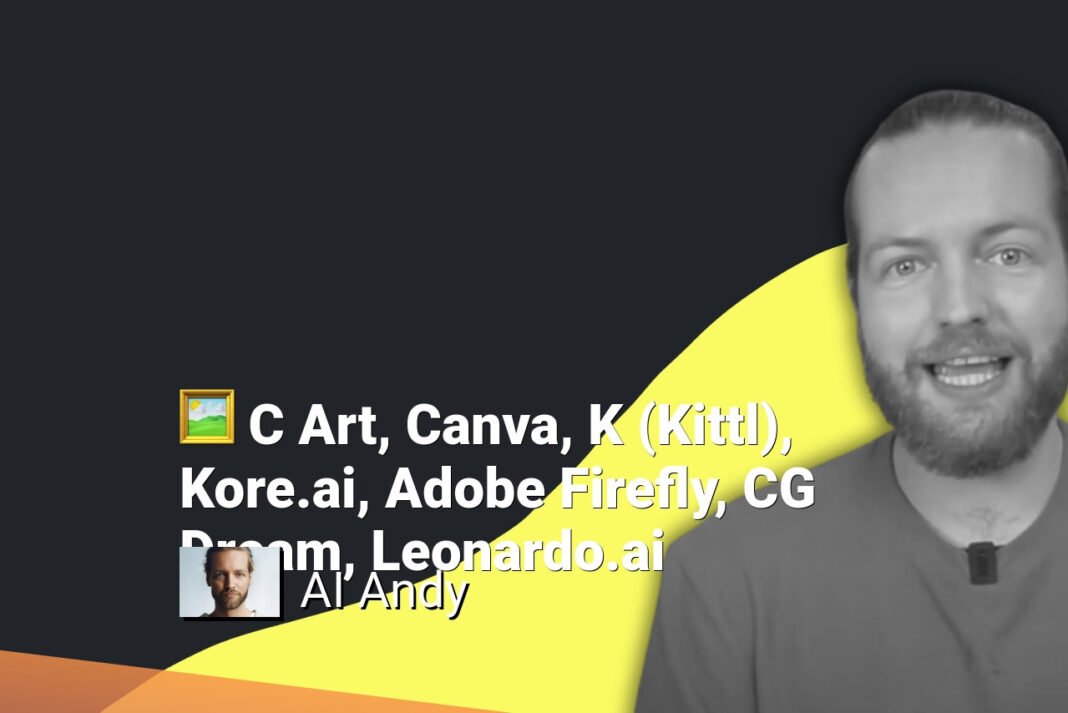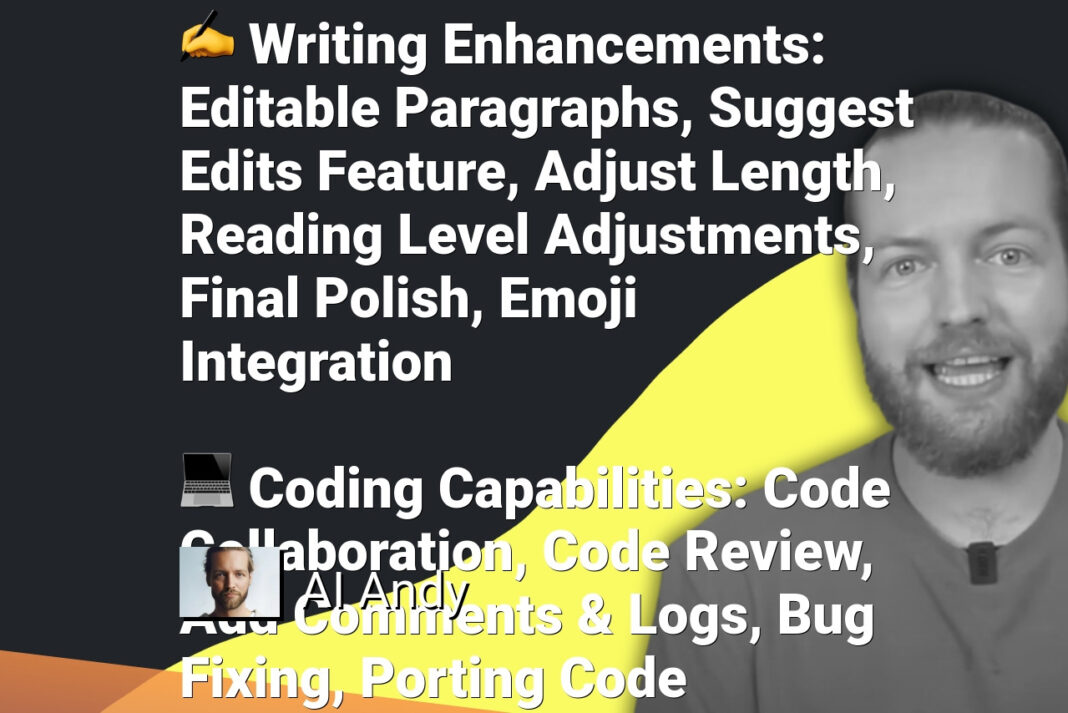שורה תחתונה:
צילום תמונת מסך במחשב הנייד שלך
שיטות יעילות לצילום מסך במחשב הנייד
צילום מסך במחשב הנייד יכול להיות מועיל במגוון רחב של מצבים, החל מתיעוד בעיות טכניות ועד לשיתוף תמונות עם אחרים. המחשבים הניידים מציעים מגוון אפשרויות לצילום מסך, החל מקיצורי דרך מהירים ועד לכלים מתקדמים יותר. בפסקה זו, נבחן את השיטות השונות לצילום מסך במחשב הנייד שלך, כדי שתוכל לבחור את הפתרון המתאים ביותר לצרכיך.
שימוש בקיצורי דרך מקלדת
אחת השיטות הנפוצות ביותר לצילום מסך במחשב הנייד היא באמצעות קיצורי דרך מקלדת. אלה מאפשרים לך לצלם את המסך בלחיצת מקשים בודדת, ללא צורך בפתיחת יישומים נוספים. למשל, לחיצה על המקשים "Windows + Print Screen" תצלם את המסך כולו ותשמור אותו אוטומטית בתיקיית התמונות. לחלופין, לחיצה על "Windows + Shift + S" תאפשר לך לבחור אזור ספציפי במסך לצילום.
שימוש בכלי צילום מסך מובנים
רוב מערכות ההפעלה במחשבים ניידים מספקות כלי צילום מסך מובנים, המאפשרים גמישות ואפשרויות נוספות. למשל, בWindows ניתן להשתמש בכלי "Snipping Tool", המאפשר לצלם אזורים ספציפיים במסך, לערוך אותם ואף להקליט מסך. כלי זה מציע אפשרויות מתקדמות כמו בחירת צורת הצילום (מלבן, חופשי וכו'), הוספת הערות והדגשות, והקלטת מסך עם או בלי קול.
בנוסף, ישנם יישומים צד שלישי שניתן להוריד ולהתקין, המציעים פונקציונליות מתקדמת אפילו יותר לצילום מסך. אלה יכולים לכלול אפשרויות כמו צילום מסך מתוזמן, צילום מסך במלוא המסך או באזור ספציפי, והוספת אפקטים ועריכה מתקדמת.
בסופו של דבר, הבחירה בשיטת הצילום תלויה בצרכים הספציפיים שלך ובמידת הגמישות והשליטה שאתה מעוניין להפעיל. בין אם אתה משתמש בקיצורי דרך מקלדת או בכלי צילום מסך מובנים, תוכל למצוא את הפתרון המתאים ביותר לצרכיך.
כלי חיתוך תמונות
כלי חיתוך תמונות
צילום מסך הוא פעולה נפוצה ויעילה במחשבים ניידים, אך לעיתים קרובות נדרשת גם יכולת עריכה והתאמה של התמונה. במקרים אלה, כלי חיתוך תמונות יכולים להיות שימושיים מאוד.
אחד הכלים הפופולריים ביותר לחיתוך תמונות במחשבים ניידים הוא "Snipping Tool", המגיע כחלק מערכת ההפעלה Windows. כלי זה מאפשר לך לבחור אזור ספציפי במסך, לחתוך אותו ואף להוסיף הערות או סימנים גרפיים. הוא מציע מגוון אפשרויות כמו בחירת צורת החיתוך (מלבן, חופשי וכו'), הוספת הדגשות וסימונים, והפצה של התמונה המעובדת.
בנוסף לכלי המובנה, ישנם גם יישומים צד שלישי המציעים יכולות עריכה מתקדמות יותר. אלה יכולים לכלול אפשרויות כמו חיתוך מדויק, הוספת טקסט, שינוי גודל, והוספת אפקטים גרפיים. כלים אלה מאפשרים לך לבצע עריכה מקיפה של התמונה, להתאים אותה לצרכיך ולשתף אותה בקלות.
בין אם אתה משתמש בכלי המובנה או ביישומי צד שלישי, חשוב להכיר את האפשרויות השונות לחיתוך ועריכת תמונות במחשב הנייד שלך. הדבר יאפשר לך לייצר תמונות מתאימות ואסתטיות, המשמשות למטרות שונות כמו תיעוד, שיתוף או אפילו שימוש בפרסום דיגיטלי.
יישומים מומלצים לחיתוך תמונות
בנוסף לכלי "Snipping Tool" המובנה, ישנם מספר יישומים צד שלישי מומלצים לחיתוך תמונות במחשבים ניידים:
1. Lightshot – יישום פופולרי המציע אפשרויות חיתוך מתקדמות, כולל בחירת אזור ספציפי, הוספת הערות והדגשות, והפצת התמונה.
2. PicPick – כלי עריכה מקיף המאפשר חיתוך, הוספת טקסט, שינוי גודל ועוד. מציע מגוון רחב של אפשרויות עריכה.
3. ShareX – יישום חינמי המאפשר צילום מסך, חיתוך, עריכה והפצה של התמונות בקלות. מציע אוטומטיזציה ואפשרויות מתקדמות.
בחירת היישום המתאים תלויה בצרכים הספציפיים שלך ובמידת הגמישות והשליטה שאתה מעוניין להפעיל על התמונות שאתה מצלם.
טיפים לחיתוך תמונות יעיל
כדי להפיק את המרב מחיתוך תמונות במחשב הנייד שלך, הנה מספר טיפים שימושיים:
1. התמקד באזור הרלוונטי – חתוך רק את החלקים החשובים בתמונה, להימנע מיתר החלקים שאינם נחוצים.
2. שמור על יחס הגובה-רוחב – שמור על היחס המקורי של התמונה כדי להימנע מעיוות או השפעה על התצוגה.
3. הוסף הערות והדגשות – השתמש בכלי הסימון והעריכה כדי להדגיש אזורים חשובים או להוסיף הסברים.
4. בחר פורמט מתאים – שמור את התמונה בפורמט מתאים לשימוש, כמו JPG או PNG, בהתאם לצרכים.
5. התאם את הגודל – התאם את גודל התמונה לשימוש המיועד, למשל לפרסום באינטרנט או להדפסה.
על ידי שימוש נכון בכלי החיתוך והעריכה, תוכל ליצור תמונות מושלמות המשרתות את המטרות שלך בצורה מיטבית.
קיצורי דרך למקלדת לצילום מסך
מקלדת קיצורי דרך לצילום מסך
אחת השיטות הנפוצות ביותר לצילום מסך במחשב הנייד היא באמצעות קיצורי דרך מקלדת. אלה מאפשרים לך לצלם את המסך בלחיצת מקשים בודדת, ללא צורך בפתיחת יישומים נוספים. למשל, לחיצה על המקשים "Windows + Print Screen" תצלם את המסך כולו ותשמור אותו אוטומטית בתיקיית התמונות. לחלופין, לחיצה על "Windows + Shift + S" תאפשר לך לבחור אזור ספציפי במסך לצילום.
כלי צילום מסך מובנים
רוב מערכות ההפעלה במחשבים ניידים מספקות כלי צילום מסך מובנים, המאפשרים גמישות ואפשרויות נוספות. למשל, בWindows ניתן להשתמש בכלי "Snipping Tool", המאפשר לצלם אזורים ספציפיים במסך, לערוך אותם ואף להקליט מסך. כלי זה מציע אפשרויות מתקדמות כמו בחירת צורת הצילום (מלבן, חופשי וכו'), הוספת הערות והדגשות, והקלטת מסך עם או בלי קול.
בנוסף, ישנם יישומים צד שלישי שניתן להוריד ולהתקין, המציעים פונקציונליות מתקדמת אפילו יותר לצילום מסך. אלה יכולים לכלול אפשרויות כמו צילום מסך מתוזמן, צילום מסך במלוא המסך או באזור ספציפי, והוספת אפקטים ועריכה מתקדמת.
שימוש בכלי חיתוך תמונות
צילום מסך הוא פעולה נפוצה ויעילה במחשבים ניידים, אך לעיתים קרובות נדרשת גם יכולת עריכה והתאמה של התמונה. במקרים אלה, כלי חיתוך תמונות יכולים להיות שימושיים מאוד.
אחד הכלים הפופולריים ביותר לחיתוך תמונות במחשבים ניידים הוא "Snipping Tool", המגיע כחלק מערכת ההפעלה Windows. כלי זה מאפשר לך לבחור אזור ספציפי במסך, לחתוך אותו ואף להוסיף הערות או סימנים גרפיים. הוא מציע מגוון אפשרויות כמו בחירת צורת החיתוך (מלבן, חופשי וכו'), הוספת הדגשות וסימונים, והפצה של התמונה המעובדת.
בנוסף לכלי המובנה, ישנם גם יישומים צד שלישי המציעים יכולות עריכה מתקדמות יותר. אלה יכולים לכלול אפשרויות כמו חיתוך מדויק, הוספת טקסט, שינוי גודל, והוספת אפקטים גרפיים. כלים אלה מאפשרים לך לבצע עריכה מקיפה של התמונה, להתאים אותה לצרכיך ולשתף אותה בקלות.
עריכת תמונות מסך
עריכת תמונות מסך
צילום מסך הוא פעולה נפוצה ויעילה במחשבים ניידים, אך לעיתים קרובות נדרשת גם יכולת עריכה והתאמה של התמונה. במקרים אלה, כלי חיתוך תמונות יכולים להיות שימושיים מאוד.
אחד הכלים הפופולריים ביותר לחיתוך תמונות במחשבים ניידים הוא "Snipping Tool", המגיע כחלק מערכת ההפעלה Windows. כלי זה מאפשר לך לבחור אזור ספציפי במסך, לחתוך אותו ואף להוסיף הערות או סימנים גרפיים. הוא מציע מגוון אפשרויות כמו בחירת צורת החיתוך (מלבן, חופשי וכו'), הוספת הדגשות וסימונים, והפצה של התמונה המעובדת.
בנוסף לכלי המובנה, ישנם גם יישומים צד שלישי המציעים יכולות עריכה מתקדמות יותר. אלה יכולים לכלול אפשרויות כמו חיתוך מדויק, הוספת טקסט, שינוי גודל, והוספת אפקטים גרפיים. כלים אלה מאפשרים לך לבצע עריכה מקיפה של התמונה, להתאים אותה לצרכיך ולשתף אותה בקלות.
יישומים מומלצים לחיתוך תמונות
בנוסף לכלי "Snipping Tool" המובנה, ישנם מספר יישומים צד שלישי מומלצים לחיתוך תמונות במחשבים ניידים:
1. Lightshot – יישום פופולרי המציע אפשרויות חיתוך מתקדמות, כולל בחירת אזור ספציפי, הוספת הערות והדגשות, והפצת התמונה.
2. PicPick – כלי עריכה מקיף המאפשר חיתוך, הוספת טקסט, שינוי גודל ועוד. מציע מגוון רחב של אפשרויות עריכה.
3. ShareX – יישום חינמי המאפשר צילום מסך, חיתוך, עריכה והפצה של התמונות בקלות. מציע אוטומטיזציה ואפשרויות מתקדמות.
בחירת היישום המתאים תלויה בצרכים הספציפיים שלך ובמידת הגמישות והשליטה שאתה מעוניין להפעיל על התמונות שאתה מצלם.
טיפים לחיתוך תמונות יעיל
כדי להפיק את המרב מחיתוך תמונות במחשב הנייד שלך, הנה מספר טיפים שימושיים:
1. התמקד באזור הרלוונטי – חתוך רק את החלקים החשובים בתמונה, להימנע מיתר החלקים שאינם נחוצים.
2. שמור על יחס הגובה-רוחב – שמור על היחס המקורי של התמונה כדי להימנע מעיוות או השפעה על התצוגה.
3. הוסף הערות והדגשות – השתמש בכלי הסימון והעריכה כדי להדגיש אזורים חשובים או להוסיף הסברים.
4. בחר פורמט מתאים – שמור את התמונה בפורמט מתאים לשימוש, כמו JPG או PNG, בהתאם לצרכים.
5. התאם את הגודל – התאם את גודל התמונה לשימוש המיועד, למשל לפרסום באינטרנט או להדפסה.
על ידי שימוש נכון בכלי החיתוך והעריכה, תוכל ליצור תמונות מושלמות המשרתות את המטרות שלך בצורה מיטבית.
הקלטת מסך
הקלטת מסך
צילום מסך נוח ויעיל במחשב הנייד ניתן להשיג באמצעות כלים מובנים וקיצורי דרך מקלדת. אחת השיטות הנפוצות ביותר היא שימוש בקיצורי דרך מקלדת, כמו לחיצה על "Windows + Print Screen" לצילום מלא של המסך או "Windows + Shift + S" לבחירת אזור ספציפי.
רוב מערכות ההפעלה במחשבים ניידים מספקות גם כלי צילום מסך מובנים, כמו "Snipping Tool" בWindows. כלי זה מאפשר צילום של אזורים ספציפיים, עריכה של התמונה באמצעות הוספת הערות והדגשות, וכן הקלטת מסך עם או בלי קול.
בנוסף לכלים המובנים, ישנם יישומי צד שלישי המציעים אפשרויות מתקדמות אפילו יותר לצילום מסך, כמו צילום מתוזמן, צילום של אזורים ספציפיים או של המסך כולו, והוספת אפקטים גרפיים.
כלי חיתוך תמונות
לאחר צילום המסך, לעיתים נדרשת גם יכולת עריכה והתאמה של התמונה. כלי חיתוך תמונות, כמו "Snipping Tool", מאפשרים לבחור אזור ספציפי במסך, לחתוך אותו ולהוסיף הערות או סימנים גרפיים. ישנם גם יישומים צד שלישי המציעים אפשרויות עריכה מתקדמות יותר, כמו חיתוך מדויק, הוספת טקסט, שינוי גודל והוספת אפקטים.
יישומים מומלצים לחיתוך תמונות
מספר יישומים צד שלישי מומלצים לחיתוך תמונות במחשבים ניידים כוללים:
1. Lightshot – יישום פופולרי המציע אפשרויות חיתוך מתקדמות.
2. PicPick – כלי עריכה מקיף המאפשר מגוון רחב של אפשרויות עריכה.
3. ShareX – יישום חינמי המאפשר צילום מסך, חיתוך, עריכה והפצה של התמונות בקלות.
בחירת היישום המתאים תלויה בצרכים הספציפיים שלך ובמידת הגמישות והשליטה שאתה מעוניין להפעיל על התמונות שאתה מצלם.
טיפים לחיתוך תמונות יעיל
כדי להפיק את המרב מחיתוך תמונות במחשב הנייד שלך, הנה מספר טיפים שימושיים:
1. התמקד באזור הרלוונטי – חתוך רק את החלקים החשובים בתמונה.
2. שמור על יחס הגובה-רוחב – שמור על היחס המקורי של התמונה.
3. הוסף הערות והדגשות – השתמש בכלי הסימון והעריכה.
4. בחר פורמט מתאים – שמור את התמונה בפורמט מתאים לשימוש.
5. התאם את הגודל – התאם את גודל התמונה לשימוש המיועד.